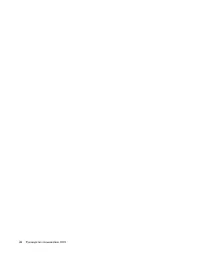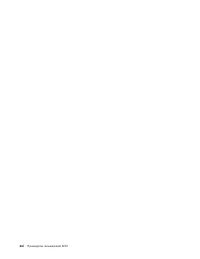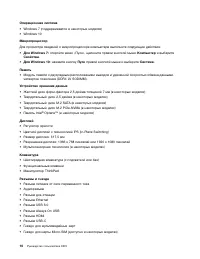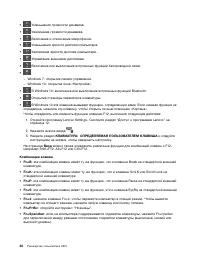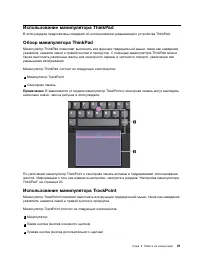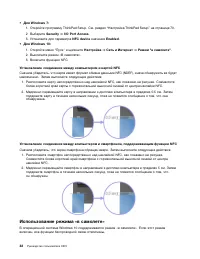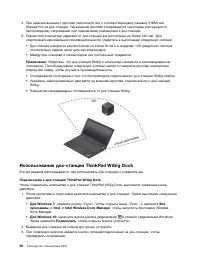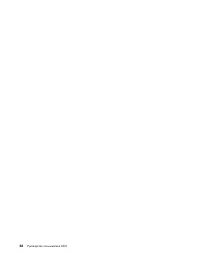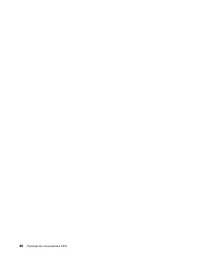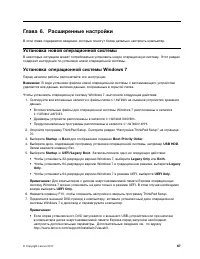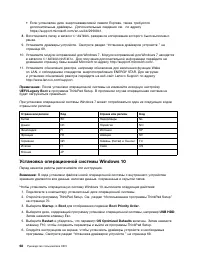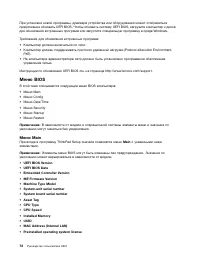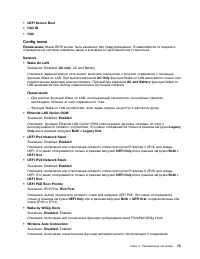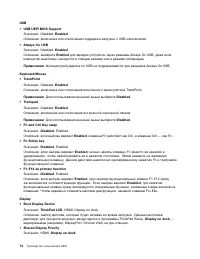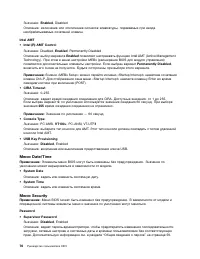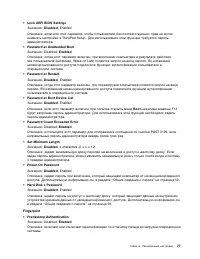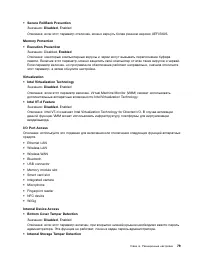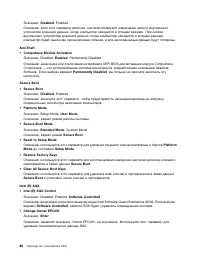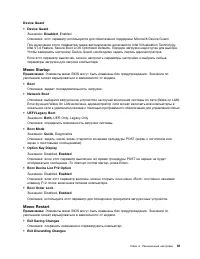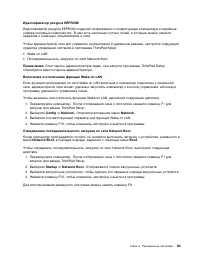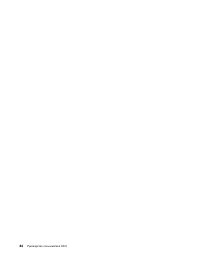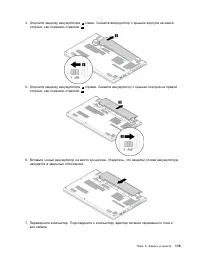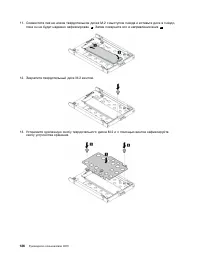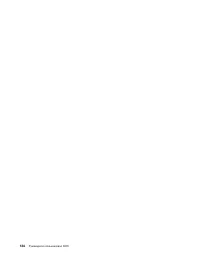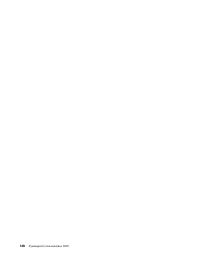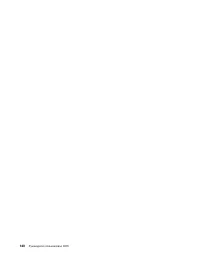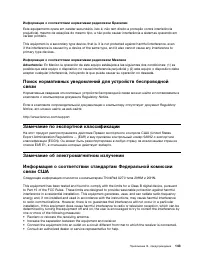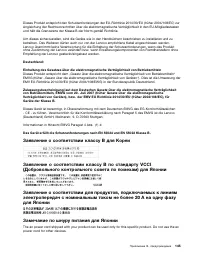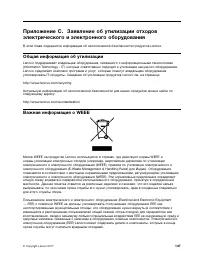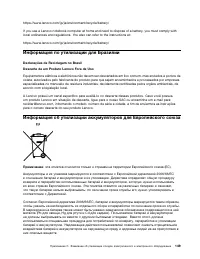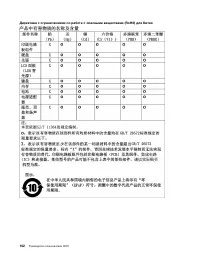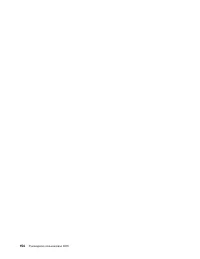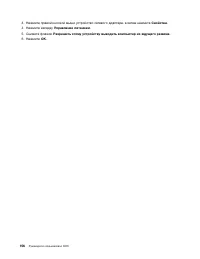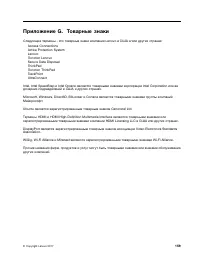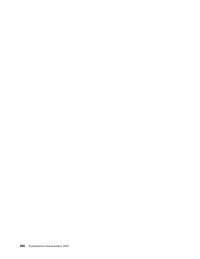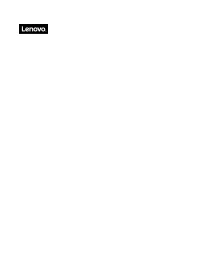Lenovo ThinkPad X270 - Manual de uso - Página 10

Portátil Lenovo ThinkPad X270 - Manual de uso, léela gratuitamente en línea en formato PDF. Esperamos que esto te ayude a resolver cualquier duda que puedas tener. Si tienes más preguntas, contáctanos a través del formulario de contacto.
1. Подключите внешний дисплей к соответствующему видеоразъему на компьютере (например,
разъему HDMI или USB-C).
2. Подключите внешний дисплей к электрической розетке.
3. Включите внешний дисплей.
Если компьютер не может обнаружить внешний дисплей, щелкните правой кнопкой мыши на
рабочем столе и выберите
Разрешение экрана/Параметры дисплея
➙
Обнаружить
.
•
Подключение беспроводного дисплея (только для Windows 10)
Примечание:
Для использования беспроводного дисплея убедитесь в том, что и компьютер, и
внешний дисплей поддерживают функцию Miracast.
Выполните одно из указанных ниже действий.
– Откройте меню "Пуск" и щелкните
Параметры
➙
Устройства
➙
Подключенные устройства
➙
Добавить устройство
.
– Щелкните значок центра уведомлений
в области уведомлений Windows. Щелкните
Подключить
. Выберите беспроводной дисплей и следуйте инструкциям на экране.
Дополнительную информацию см. в справочно-информационной системе Windows.
Выбор режима отображения
Рабочий стол и приложения можно выводить на дисплей компьютера, внешний дисплей или
одновременно на оба устройства. Чтобы выбрать метод вывода изображения, нажмите клавишу
переключения режимов отображения
и выберите необходимый режим.
Четыре режима отображения:
•
Отключить
: изображение выводится только на экран компьютера.
Примечание:
в зависимости от ситуации можно увидеть такие параметры, как:
Отключить
,
Только экран компьютера
,
Только компьютер
, или
Отключить проектор
.
•
Дублировать
: изображение выводится одновременно на экран компьютера и на внешний дисплей.
•
Расширить
: изображение переходит с дисплея компьютера на внешний дисплей. Элементы
можно перетаскивать и перемещать между двумя дисплеями.
•
Только проектор
: изображение выводится только на внешний дисплей.
Примечание:
в зависимости от ситуации, можно увидеть следующие параметры:
Только
проектор
или
Только второй экран
.
При выводе программ с помощью DirectDraw или Direct3D
®
в полноэкранном режиме изображение
выводится только на основной дисплей.
Изменение настроек дисплея
Вы можете изменить настройки как дисплея компьютера, так и внешнего дисплея. Например,
можно определить главный и дополнительный дисплей. Кроме того, можно изменить разрешение и
ориентацию.
Чтобы изменить настройки дисплея, выполните следующие действия:
1. Щелкните на рабочем столе правой кнопкой мыши и выберите пункт
Разрешение экрана
(Windows 7) или
Параметры дисплея
(Windows 10).
2. Выберите дисплей, который требуется настроить.
3. Измените необходимые настройки дисплея.
37
"Cargando la instrucción" significa que debes esperar hasta que el archivo se cargue y puedas leerlo en línea. Algunas instrucciones son muy grandes y el tiempo de carga depende de la velocidad de tu conexión a Internet.
Otros modelos de portátiles Lenovo
-
 Lenovo 1 14ADA05
Lenovo 1 14ADA05
-
 Lenovo 1 14IGL05
Lenovo 1 14IGL05
-
 Lenovo 11ADA05
Lenovo 11ADA05
-
 Lenovo 13s G2 ITL
Lenovo 13s G2 ITL
-
 Lenovo 14ADA05
Lenovo 14ADA05
-
 Lenovo 14IGL05
Lenovo 14IGL05
-
 Lenovo 14s Yoga ITL
Lenovo 14s Yoga ITL
-
 Lenovo 15p IMH
Lenovo 15p IMH
-
 Lenovo 17ADA05
Lenovo 17ADA05
-
 Lenovo 3 15ADA05
Lenovo 3 15ADA05